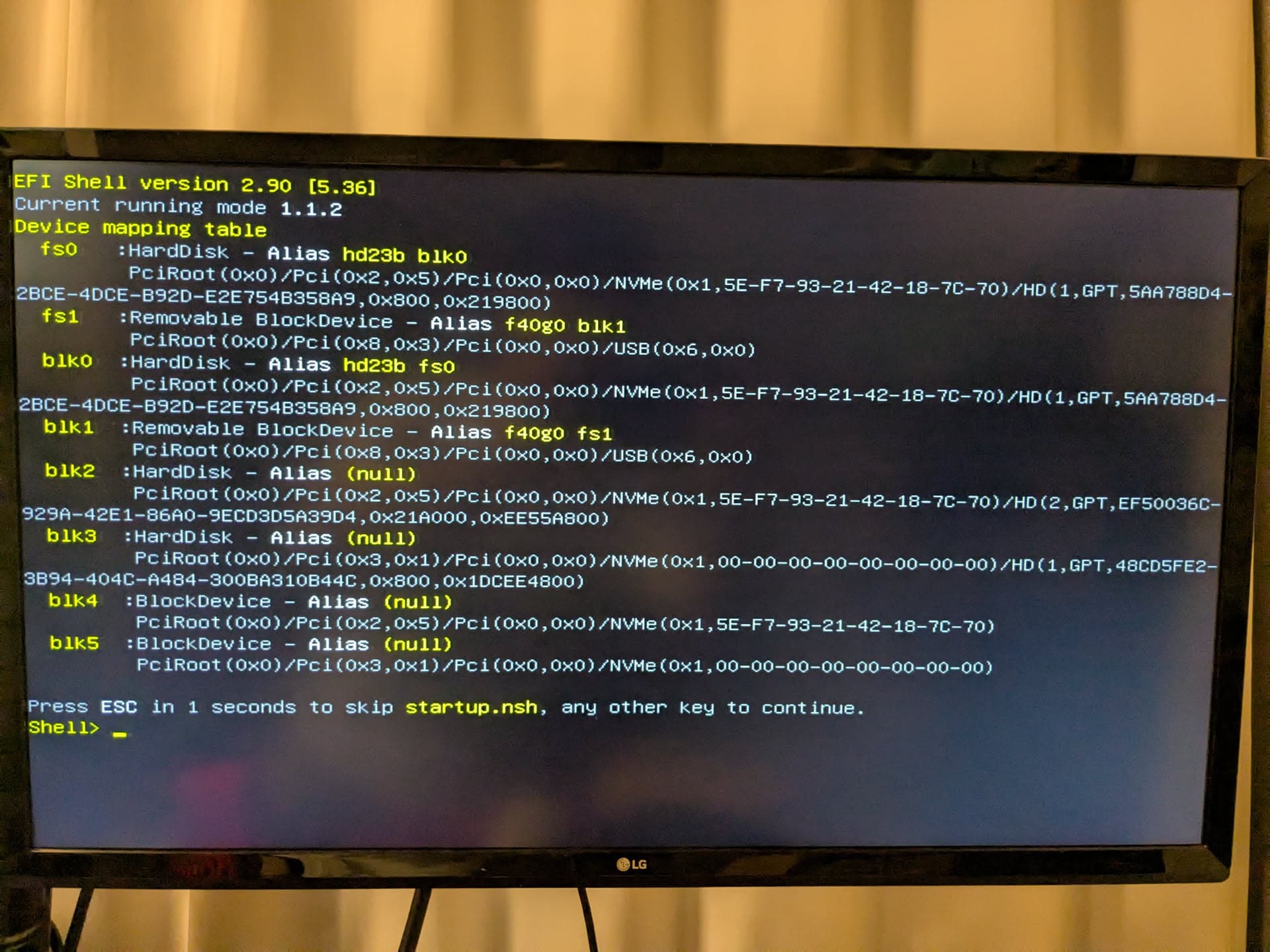EVO X2 の BIOS アップデート(非 Windows)
1. EFI ブートできる USB を用意する(別の端末で実施)
準備するもの
- FAT32 フォーマット済みのフラッシュメモリ
手順
- EFI シェルファイルをダウンロード
- Shell_Full.efi をダウンロード
- ファイル名を
shellx64.efiに変更(BIOS から認識可能にするため) - USB ストレージルートにコピーする
- GMKTEC の BIOS アップデートファイルを取得
- 公式サイトのダウンロード先: GMKTEC ドライバページ
- ダウンロード後、解凍して以下のディレクトリを USB ストレージルートにコピー
ROMShell
- USB 内のディレクトリ構成
USBストレージルート ├── shellx64.efi # EFIシェル本体 └── ROM # BIOS更新ファイル │ └── AXB3502104.bin └── Shell # 更新スクリプト ├── AfuEfix64.efi ├── AXB35-02_BIOS_UpdateEFI.nsh └── readme.txt
2. EVO X2 での BIOS アップデート手順
手順
-
先ほど作った USB ストレージを EVO X2 に挿す
-
BIOS 設定画面にアクセス
- PC 起動時に ESC キーを連打 して BIOS 画面へ
-
EFI Shell を起動
- 以下を選択:
Launch EFI Shell from filesystem device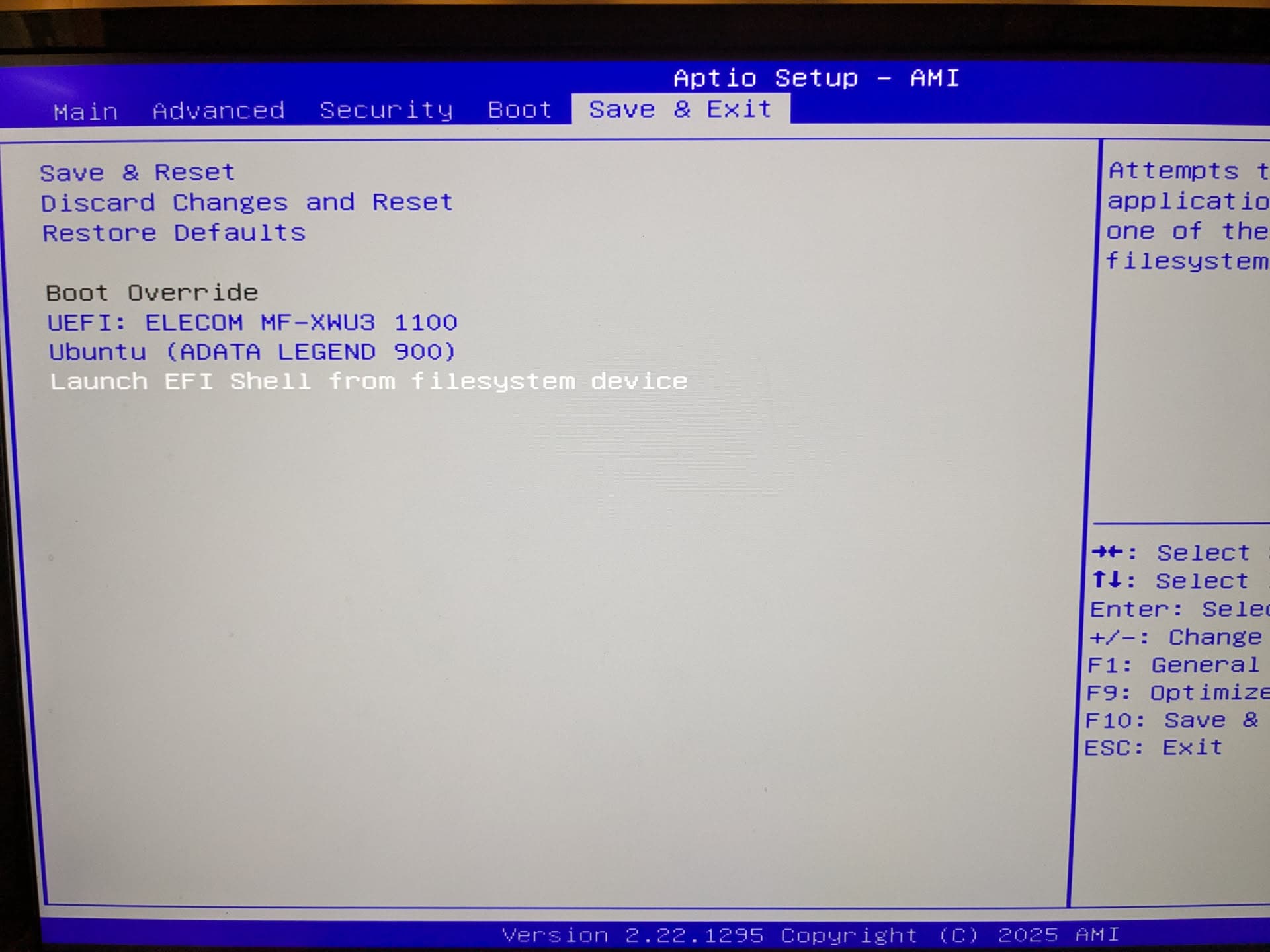
- 以下を選択:
-
シェル EFI が起動したあと、USB デバイスをマウント
- シェル画面で以下を実行:
Shell> fs1: - ※
fs1が USB デバイス(“removable blockdevice”と表示される)の場合の例です
- シェル画面で以下を実行:
-
BIOS 更新スクリプトを実行
Shell> cd Shell # Shellディレクトリへ移動 Shell> AXB35-02_BIOS_UpdateEFI.nsh # 更新スクリプトを実行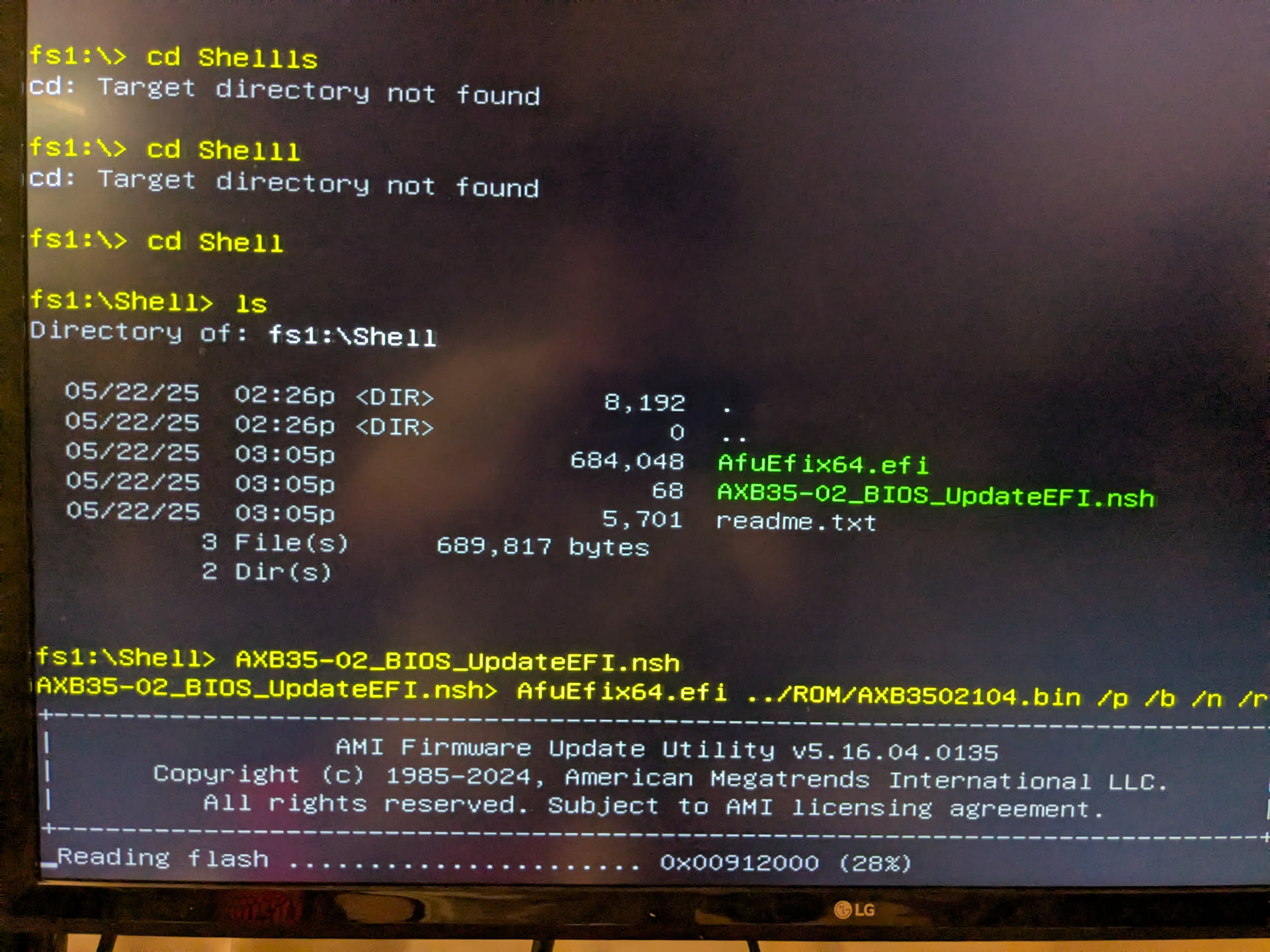
-
更新中の注意点
- bios のアップデート中はコケたら文鎮確定なので、できるだけ揺らさないよう細心の注意を払って生活する
- 絶対に電源を切らないようにする
- だいたい 6 分後に自動シャットダウンするので → 再起動で更新完了
-
BIOS 設定の最適化(推奨)
- BIOS 画面で以下を設定:
GFX Configuration > iGPU Configuration > [UMA_SPECIFIED] UMA Frame buffer size > [96G] 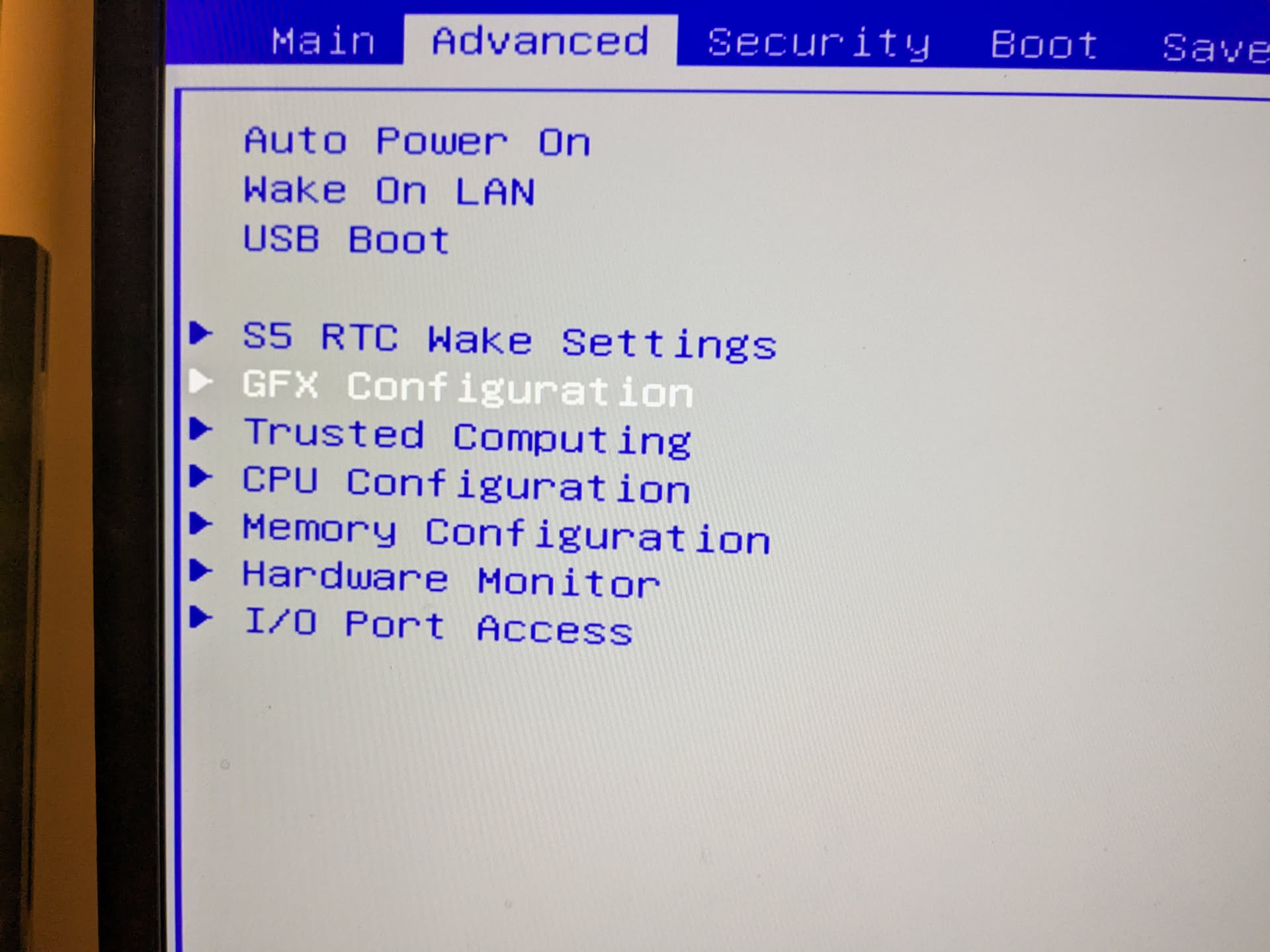
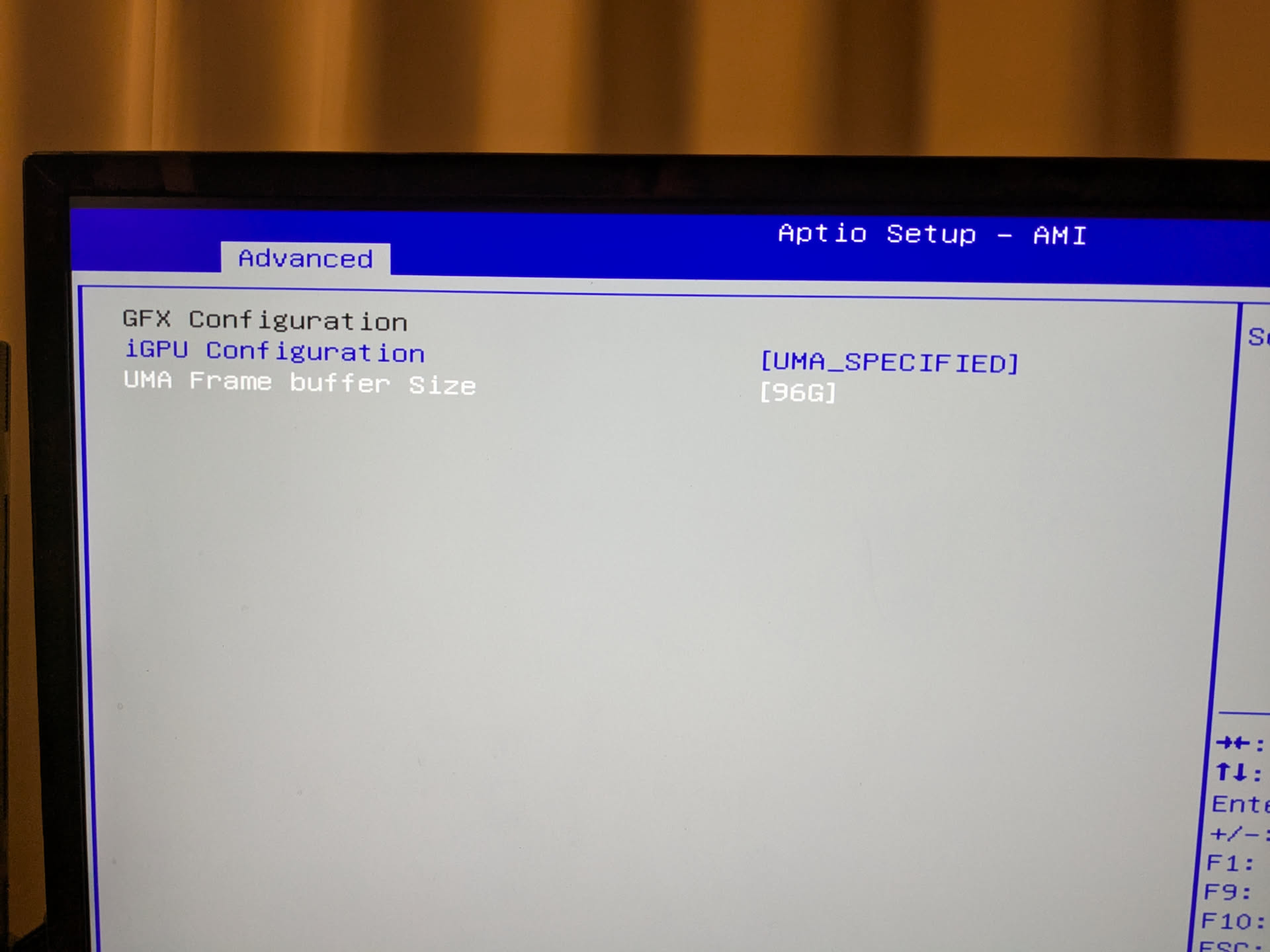
- BIOS 画面で以下を設定: